Microsoft Teams предлага множество опции за бързо споделяне на съобщения за чат и канал директно в Outlook. Може би най-популярната опция е „ Споделяне в Outlook “. Тази удобна функция за производителност ви позволява да споделяте копие на вашите съобщения в Teams като имейл на Outlook. Най-хубавото е, че можете да направите това, без да напускате Teams.
За да изпратите съобщение на Teams като имейл на Outlook, щракнете върху Още опции и натиснете бутона „ Споделяне в Outlook “. След това въведете имейл адреса на вашия получател в полето До и натиснете бутона Изпращане .
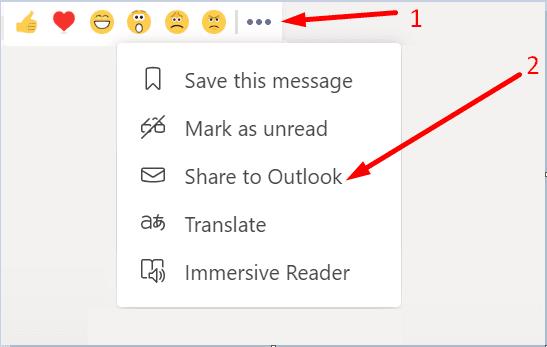
Но има моменти, когато бутонът „Споделяне в Outlook“ не работи по предназначение, липсва или спира да работи напълно. Не се паникьосвайте, има няколко начина, по които можете да отстраните този проблем и ние ще ги проучим в това ръководство.
Как да коригирате „Споделяне в Outlook“, което не работи в Teams
Активирайте Outlook в мрежата
Първо, стартирайте Outlook в мрежата и влезте в акаунта си. Изчакайте 30 секунди и след това стартирайте приложението си Teams. И двете приложения трябва да са активни, за да се използва опцията „Споделяне в Outlook“.
Освен това трябва да активирате Outlook в мрежата. В противен случай функцията „Споделяне в Outlook“ няма да бъде налична. Когато щракнете върху Още опции , няма да се показва опция „Споделяне в Outlook“.
Най-бързият начин да включите OWA е да изпълните тази команда на PowerShell: Set-CASMailbox -Identity “UserName” -OWAEnabled $true .
Като алтернатива можете да използвате новия център за администриране на Exchange (EAC), за да включите Outlook в мрежата.
Придвижете се до Получатели → Пощенски кутии → изберете пощенската кутия, за която искате да активирате OWA.
След това отидете на Настройки на пощенска кутия → Приложения за имейл → Управление на настройките на приложението за имейл .
Просто превключете бутона Outlook в уеб на Активирано . Запазете промените.
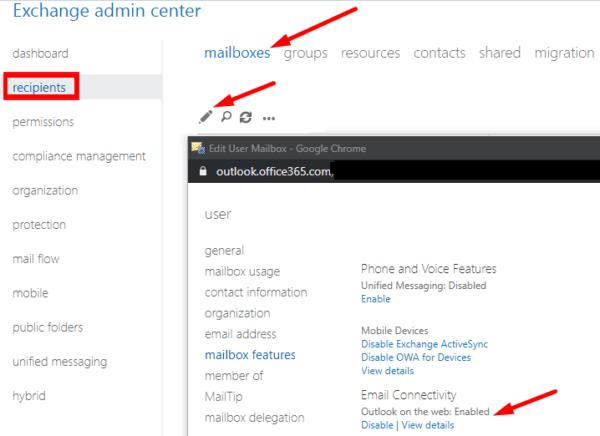
Ако нямате достъп до EAC, помолете вашия ИТ администратор да активира Outlook в мрежата във вашия имейл акаунт.
Актуализирайте приложението
Уверете се, че използвате най-новата версия на Teams, за да се възползвате от най-новите функции на Teams. Щракнете върху снимката на вашия профил и изберете Проверка за актуализации .
Екипите ще инсталират най-новите актуализации, докато продължавате да работите. За да приложите промените, натиснете връзката за опресняване.
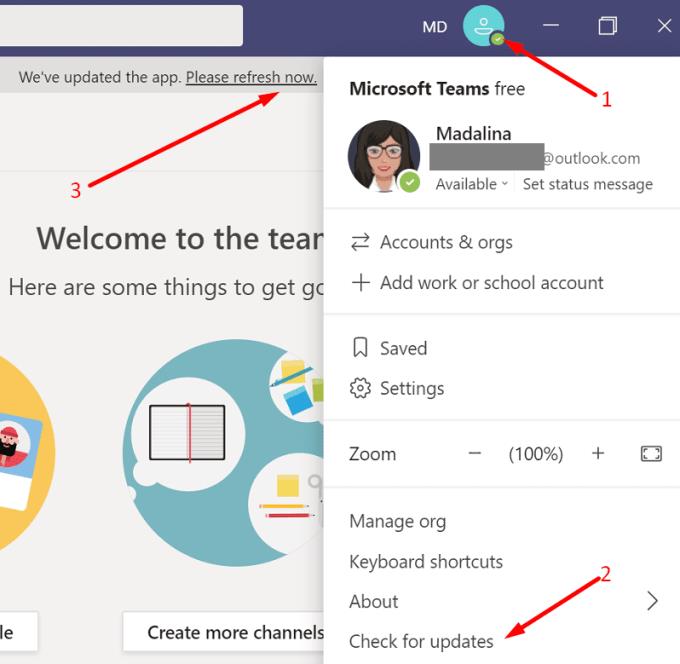
Изчистете кеша на приложението
Намерете иконата на Teams в лентата на задачите, щракнете с десния бутон върху нея и изберете Quit .
Въведете %appdata%\Microsoft\teams в лентата за търсене на Windows.
След това изтрийте всички файлове от папките на кеша по-долу:
- %appdata%\Microsoft\teams\cache\cache
- %appdata%\Microsoft\teams\blob_storage
- %appdata%\Microsoft\teams\Cache
- %appdata%\Microsoft\teams\databases
- %appdata%\Microsoft\teams\GPUcache
- %appdata%\Microsoft\teams\IndexedDB
- %appdata%\Microsoft\teams\Local Storage
- %appdata%\Microsoft\teams\tmp.
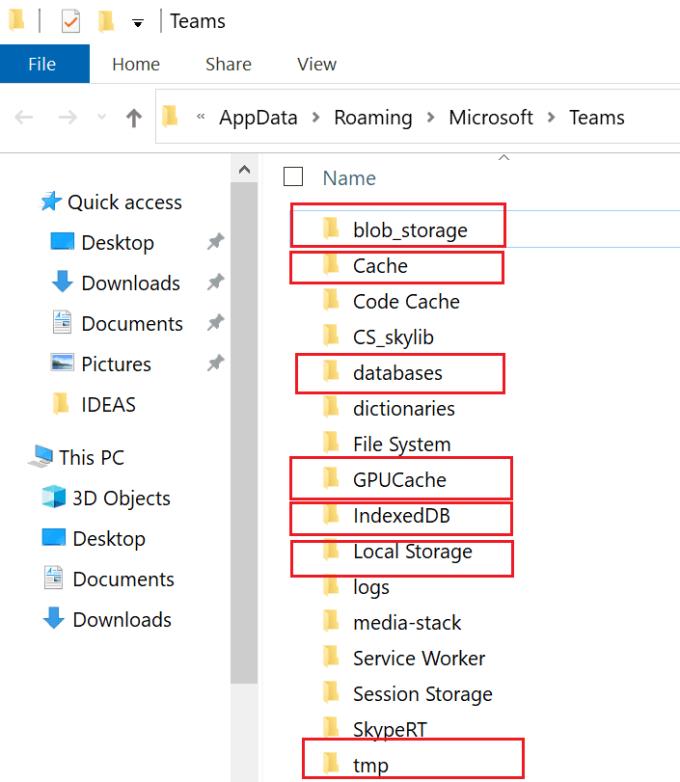
Рестартирайте компютъра си, стартирайте Teams и проверете дали опцията „Споделяне в Outlook“ работи отново.
Заключение
Ако бутонът „Споделяне в Outlook“ Teams липсва или няма да работи, уверете се, че Outlook в мрежата е активиран във вашия имейл акаунт. Освен това се уверете, че OWA работи и сте влезли в акаунта си, в противен случай опцията „Споделяне в Outlook“ няма да се покаже.
Успяхте ли да отстраните този проблем и да споделите съобщенията си от Teams в Outlook? Уведомете ни в коментарите по-долу.

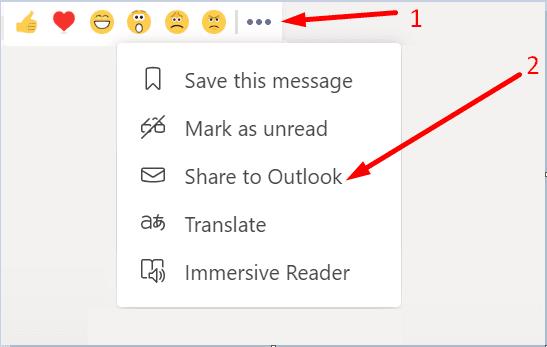
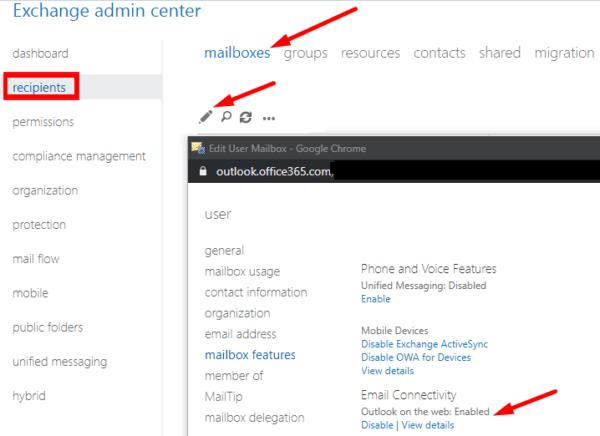
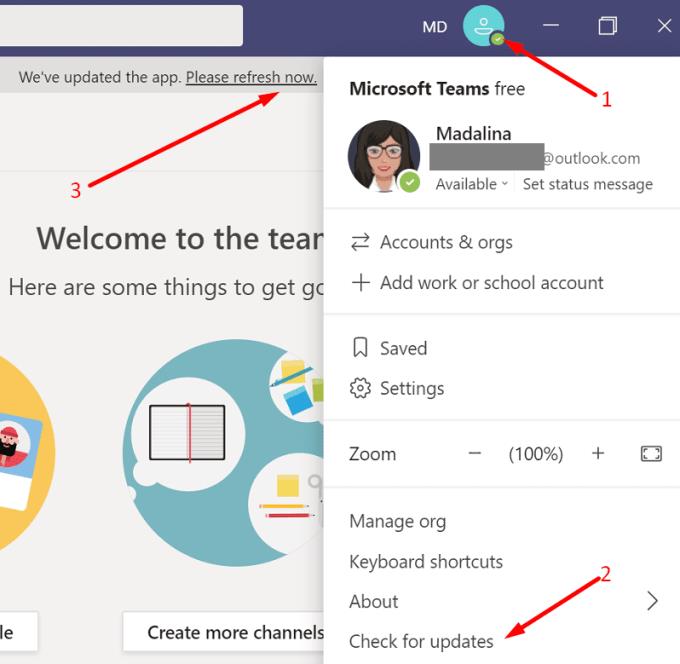
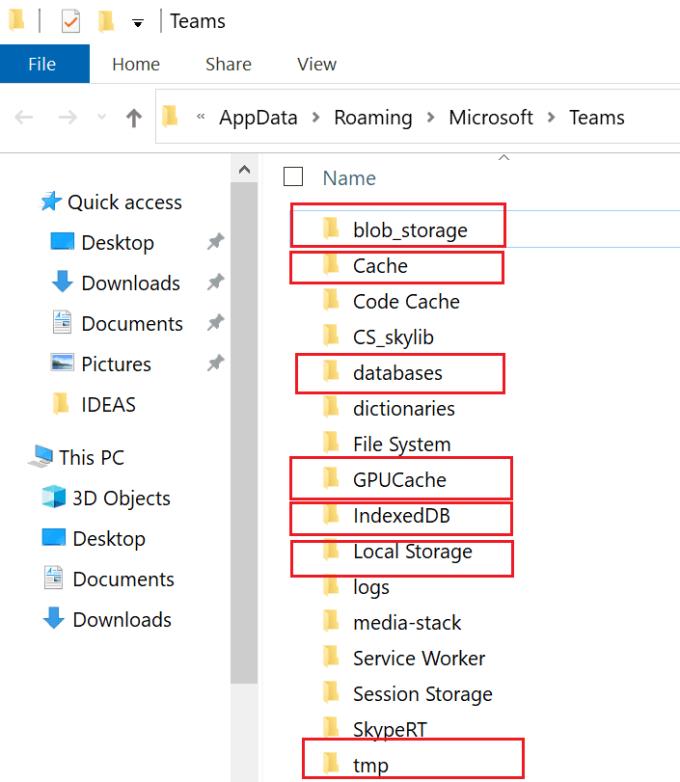



![Екипи на Microsoft: Съжаляваме - срещнахме проблем [Отправен] Екипи на Microsoft: Съжаляваме - срещнахме проблем [Отправен]](https://blog.webtech360.com/resources3/images10/image-424-1008181952263.jpg)




















